Unul dintre elementele cheie ale smartphone-urilor este bateria, care ne permite să ne bucurăm de terminalul nostru, împreună cu numeroasele sale instrumente și posibilități. De aceea este atât de important să cunoaștem părțile hardware și software care ne determină să nu avem autonomia dorită.
Producătorii din Android telefoanele sunt conștiente de importanța cunoașterii acestei secțiuni în profunzime și de aceea ne oferă din ce în ce mai mult informații despre utilizarea telefoanelor mobile și a bateriei . De câteva generații, informațiile au evoluat, permițându-ne să descoperim în câțiva pași simpli cu orice terminal ceea ce ne determină să nu ajungem la sfârșitul zilei cu autonomie.

Pași pentru a vedea cât consumă bateria mobilă
Pentru a afla ce anume consumă bateria smartphone-ului nostru, trebuie să urmăm pașii pe care îi vom arăta. Un proces care se schimbă cu fiecare smartphone, în funcție de marcă, model și mai ales de stratul de personalizare pe care îl avem. Toate acestea împreună cu informații care au particularitățile sale în fiecare caz.
Informații despre baterie pe stocul Android
De la Android 9 avem o secțiune specifică în sistemul de operare care ne oferă informații relevante despre utilizarea bateriei, care s-a schimbat pentru a se îmbunătăți cu fiecare generație. O secțiune care ne oferă informații specifice unor detalii, pentru a cunoaște complet ce este asta consumă bateria telefonului mobil și provoacă rezultatele pe care le obținem din ore de ecran sau utilizare.

În setările de sistem va trebui să localizăm secțiunea numită Baterie, un meniu specific care imediat ce intrăm ne arată toate detaliile pe care vrem să le cunoaștem. Mai întâi întâlnim un grafic care arată bateria scade sau crește când încărcăm smartphone-ul. Chiar mai jos vedem utilizarea aplicațiilor în ultimele 24 de ore.
Toate acestea detaliate și ordonate în funcție de un procent de consum, pe lângă specificarea timpului pe care smartphone-ul nostru a consumat energie atât în prim plan, cât și în fundal. Pentru a avea un control mai bun al bateriei, putem atinge fiecare dintre aceste aplicații și putem alege dacă dorim să restricționăm utilizarea în fundal. Acest lucru ne va lăsa mai mult timp de utilizare, dar fără notificări sau dacă preferăm, dimpotrivă, să nu facem acest lucru, ceea ce ar putea provoca un consum mai proeminent.
Tot ce consumă bateria în Xiaomi
La telefoanele cu MIUI, consumul de energie apare imediat ce accesați secțiunea bateriei . În acest caz, avem și toate informațiile pe care le-am văzut în versiunea Android. Ceea ce trebuie să facem nu se schimbă deloc, intrând în Setări> Baterie. De aici vom vedea graficul consumului și mai jos informațiile care ne interesează, cu un procent detaliat al consumului.
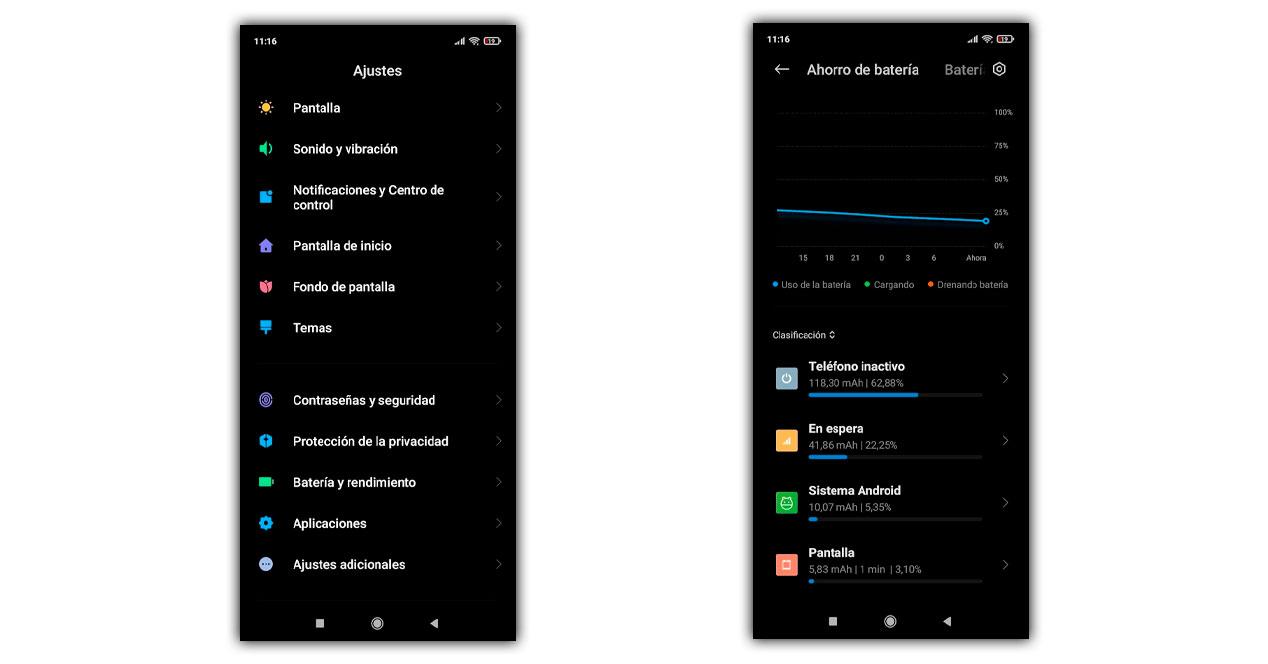
În acest caz, MIUI ne oferă și numărul aproximativ de mAh pe care fiecare element l-a consumat . Arătându-ne secțiuni din hardware și software, pentru a ști dacă ceea ce este acum bateria este ecranul, un motiv care ar putea fi bazat pe configurația Hz sau este un element software. Cu toate acestea, făcând clic pe fiecare dintre ele, vom putea doar să o oprim și nu există opțiuni pentru optimizarea bateriei.
Bateria sub control pe Huawei
EMUI dezvoltatorii au dorit să se distanțeze și să se distingă de restul producătorilor și, în acest caz, ne oferă să cunoaștem consumurile într-un mod pe care nu îl utilizează alte. Separați hardware-ul și software-ul în detaliu pentru a afla în permanență ce categorie este de vină pentru că nu ați ajuns la sfârșitul zilei. O funcție care este operațională în cele mai recente versiuni ale EMUI.
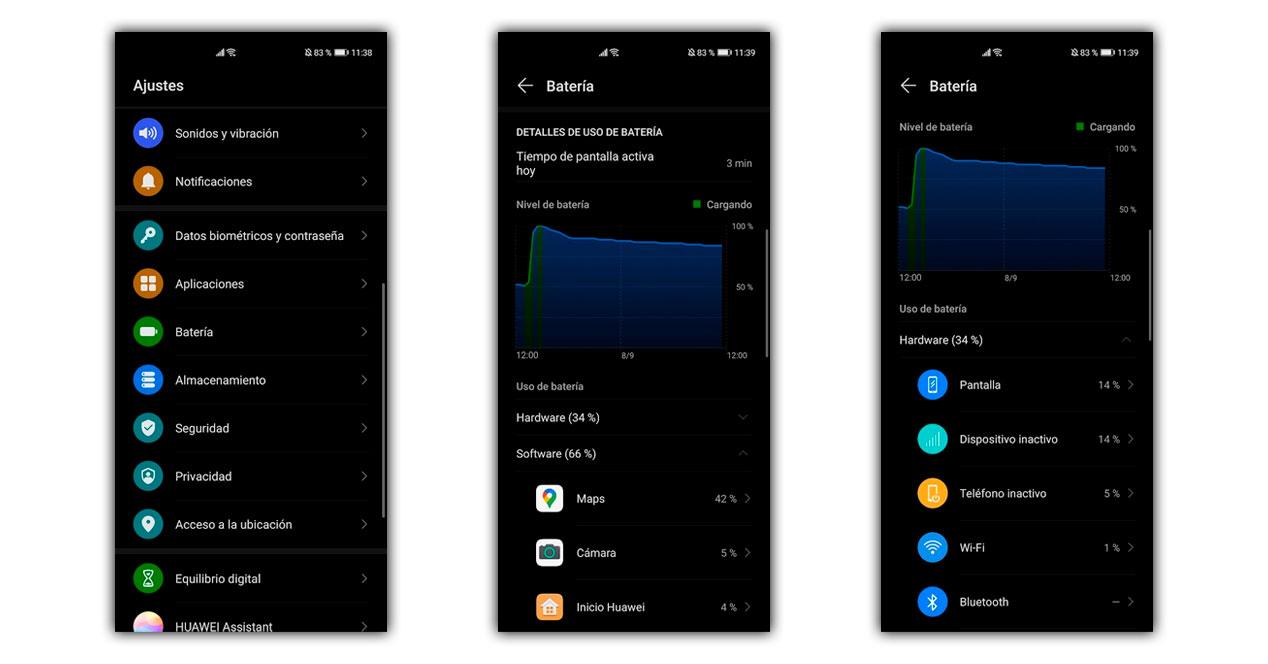
Pentru a cunoaște toate detaliile despre baterie trebuie să introducem setările și să facem clic pe baterie. În cadrul acestuia, vor apărea multe opțiuni, deși, dacă alunecăm, vom găsi graficul și detaliile de care avem nevoie. Moment în care vom vedea consumurile, accesând toate informațiile odată ce software-ul sau hardware-ul este implementat.
În acest caz, putem atinge fiecare dintre aplicații, pentru a modifica setările de pornire a terminalului, cu o pornire automată, pornire secundară sau chiar limitând execuția în fundal care ar putea provoca eșecuri dacă o vom folosi în aspecte esențiale ale sistemului.
Găsiți detalii despre baterie pe Samsung
Un UI stratul de personalizare este oarecum particular când vine vorba de a ne arăta detaliile despre consum de baterie . În acest caz, trebuie să urmăm o serie de pași mai mari decât cei pe care i-am văzut anterior, deși, după cum veți vedea, nu sunt complexi, trebuie doar să-i cunoaștem. Ceea ce va trebui să facem este să începem prin accesarea setărilor, apoi să facem clic pe întreținere și baterie.
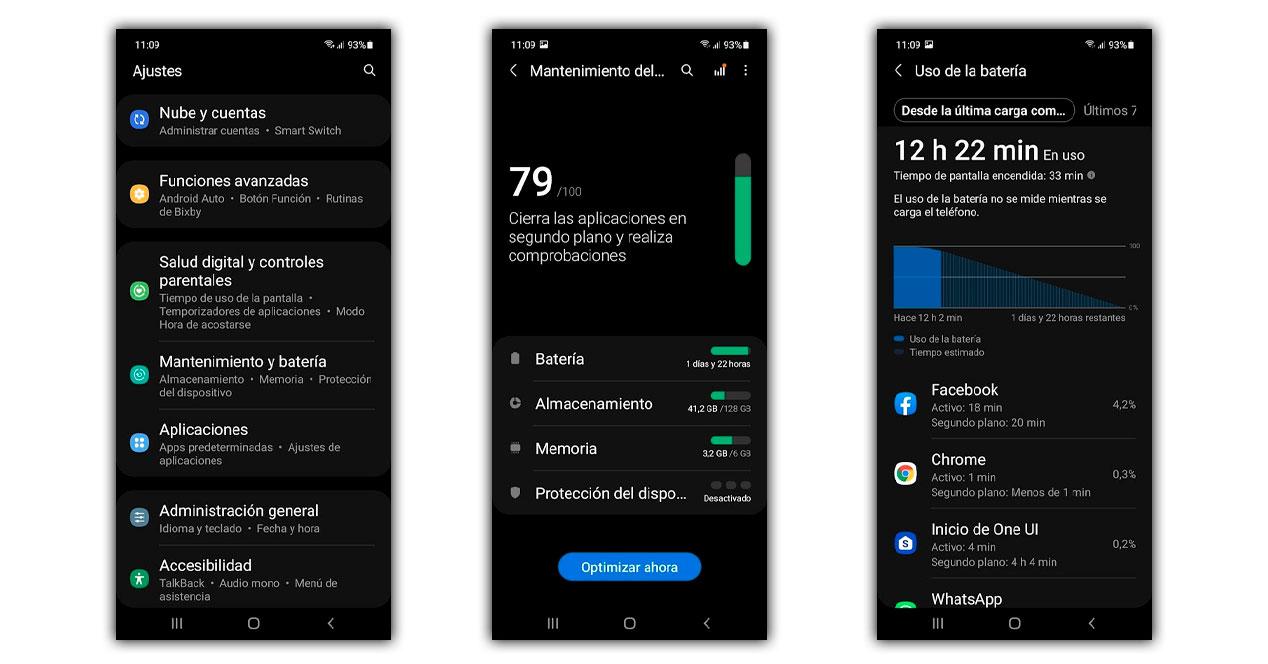
Odată ajuns în interior, trebuie să facem clic pe secțiunea numită baterie, ceea ce vă poate surprinde atunci când găsiți doar graficul de consum. Cu toate acestea, dacă facem clic în mod repetat pe grafic, vom vedea restul detaliilor despre software-ul care cauzează bateria noastră Samsung a arăta resentimentos.
Verificați consumul bateriei pe Realme, OPPO și OnePlus
Smartphone-urile grupului BBK Electronics împărtășesc multe detalii care ajung la baterie. Procesul de a vedea consumul bateriei în acest caz nu se modifică deloc și urmează traseul pe care ți-l arătăm: setări> baterie> utilizarea bateriei. Ce se întâmplă dacă putem ști chiar dacă nu apare la început este momentul utilizării fiecărei aplicații sau chiar consumul de mAh doar făcând clic pe ele.
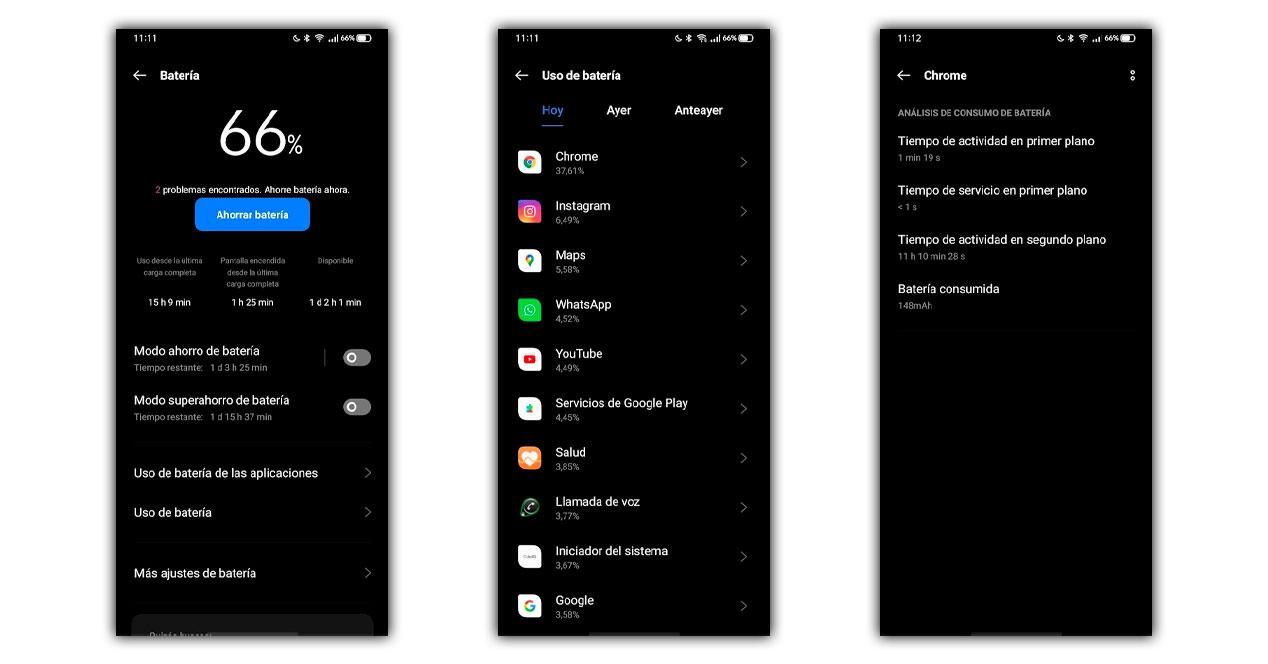
Ce se întâmplă dacă aceste informații nu apar?
Indiferent dacă smartphone-ul nostru este mai vechi sau dacă stratul de personalizare nu oferă aceste detalii, avem în continuare la dispoziție o opțiune de a cunoaște cel puțin timpul de utilizare în prim-plan al fiecăruia dintre elementele software care au golit bateria. Nu este instrumentul cel mai precis, dar ne poate da o idee aproximativă.
În acest caz, apelăm la alternativa bunăstării digitale, care se află în Setări> bunăstare digitală și controale parentale. Dacă atingem roata informațională, vom vedea timpul petrecut folosind fiecare dintre aplicații. Limitarea în fiecare a utilizării în prim-plan și a aplicațiilor în al doilea , deoarece avem un temporizator de utilizare zilnică care este repornit în fiecare seară.
